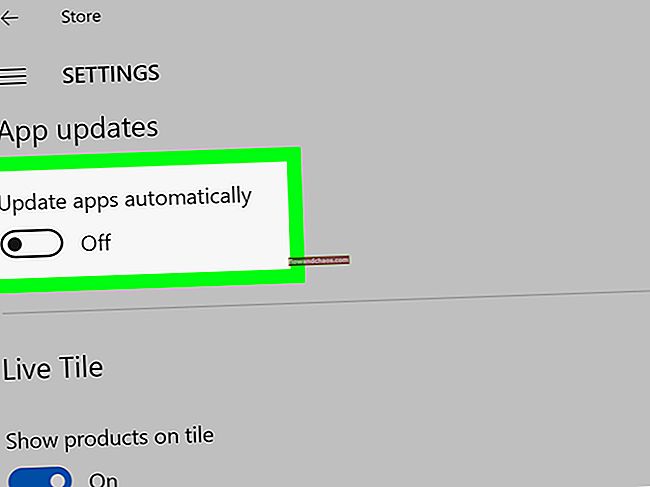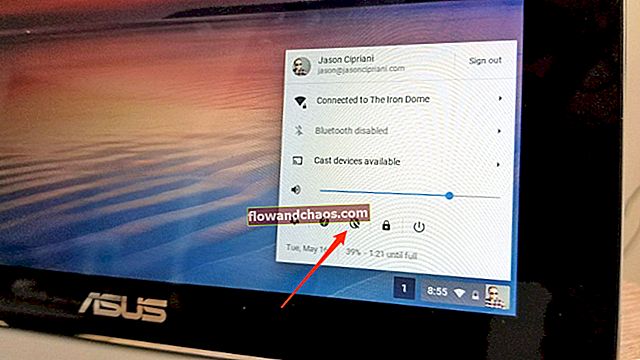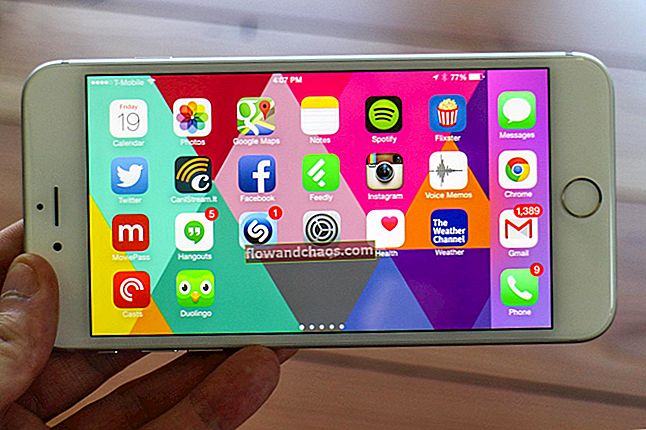A FaceTime az egyik legnépszerűbb alkalmazás videohívások kezdeményezésére. Szórakoztató és könnyen használható, elérhető iPhone, iPad és Mac készülékekhez. Ha az alkalmazást számítógépén használja, de problémái vannak, olvassa tovább. Ha a FacetTime nem működik Mac-en, több dolgot is meg kell próbálnia annak érdekében, hogy a dolgok újra mozgásba lendüljenek.
Lásd még: A MacBook Pro lassan fut - hogyan javítható
Gyakori hibák
Az egyik leggyakoribb hiba a FaceTime Mac számítógépen kapcsán az, hogy a FaceTime nem működik megfelelően, ha bármilyen internethez kapcsolódó problémával szembesül, például a lassú csatlakozás.
Néhány további ok a helytelen FaceTime és rendszerbeállítások, valamint a rendszerhibák. Néhány hiba a Mac OS frissítései miatt, néhány pedig a fiókjában található hibák miatt is megjelenhet.
Ebben a cikkben megvitatjuk a FaceTime leggyakoribb javításait, és javasoljuk, hogy az említett javítások bármelyikének alkalmazása után nyissa meg alkalmazását (mielőtt a következő javításra lépne), hogy meggyőződhessen arról, hogy az adott javaslatok dolgozott vagy sem.
Javítás # 1
Az első javítás a FaceTime alkalmazás újraindításáról szól. Segít, ha a FaceTime tökéletesen működött néhány perccel a hiba előtt. Lehetséges, hogy valamilyen rendszerhiba történt, és ezt elkerülheti a FaceTime egyszerű újraindításával. Az alkalmazás bezárásához kövesse az alábbi lépéseket:
- Nyomja meg egyszerre a billentyűzet három gombját (Parancs, Opció és Escape).
- Ezeknek a gomboknak a megnyomásakor megjelenik egy képernyő a „Kényszerített kilépés” gombbal.
- Válassza a FaceTime alkalmazást.
- Végül kattintson a „Kilépés kényszerítése” gombra.

Az összes többi alkalmazást is ki kell zárnia, amelyek a háttérben futnak, és amelyekre nincs szükség, így a hiba lehetősége kiküszöbölhető.
Javítás # 2
Egy másik kritikus lépés a MAC dátumának és idejének ellenőrzése, mert a rossz dátum és idő miatt a FaceTime nem teszi lehetővé hívások kezdeményezését és üzenetek küldését. A dátum és az idő kijavításához kövesse az alábbi lépéseket:
- Nyomja meg az Apple ikont, és válassza ki a rendszerbeállításokat a legördülő menüből
- Válassza a Dátum és idő lehetőséget a Rendszerbeállítások közül
- Csak kattintson a beállított dátumra és időre automatikusan
- Végül ellenőrizze, hogy az automatikus dátum és idő helyes-e, és megfelel-e az Ön országában megadott időnek
Javítás # 3
Ha a kapott hibák az ellenőrzéshez kapcsolódnak, vagy az e-mail és telefonadatokhoz kapcsolódnak, és nem tud hívásokat kezdeményezni vagy üzeneteket küldeni, akkor javasoljuk, hogy helyesen adja meg és ellenőrizze az adatokat a FaceTime-fiókjában. Lehetséges, hogy a hiba helytelen bejelentkezési adatok miatt jelent meg. Az adatok ellenőrzéséhez kövesse az alábbi lépéseket:
- Indítsa el a FaceTime alkalmazást a MAC-on.
- Ezután kattintson a FaceTime elemre.
- Válassza a Beállítások lehetőséget a FaceTime menüből.
- Nyomja meg a menü legördülő gombját, és a beállításokban ellenőrizze e-mail címét és telefonszámát.
Javítás # 4
Amint azt a cikk korábban tárgyalta, az internetkapcsolat az egyik legfontosabb oka annak, hogy a problémák megjelenhetnek. Megpróbálhatja csatlakoztatni és leválasztani Mac számítógépét az internetről, hogy ellenőrizze, működik-e a FaceTime. A hálózatról való leválasztáshoz kövesse az alábbi lépéseket:
- Először nyissa meg az Apple menüt
- Ezután válassza a menüből a „Rendszerbeállítások” opciót
- Válassza ki a Hálózat vezérlőpultot a beállítások közül

- Ezután kattintson a Wi-Fi szakaszra, és válassza ki a Wi-Fi kapcsolatot
- Végül válassza le Mac számítógépét a hálózatról
A szétkapcsolás után indítsa újra a MAC-t, hogy az összes apró hibát kitörölje a rendszerből. Miután a gép újraindult, egyszerűen csatlakozzon újra az internethálózathoz, és ellenőrizze, hogy az alkalmazás működik-e most vagy sem. Ha nem, folytassa a következő lehetőséggel.